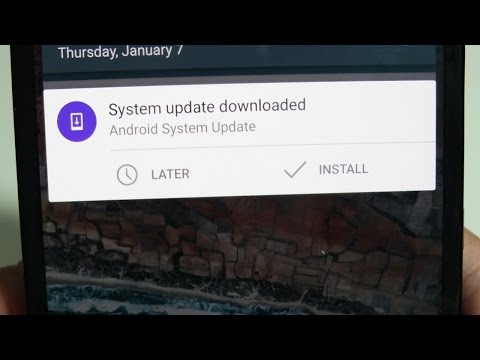
Google's Nexus 6 met de volledig vernieuwde Android 5.0 Lollipop-update is eindelijk verkrijgbaar bij meerdere providers in de Verenigde Staten en wordt zowel vanuit Motorola.com als via de Google Play Store verzonden.
Nu het toestel op weg is naar kopers, zullen veel waarschijnlijk sommige instellingen of functies op het apparaat willen wijzigen. De Nexus 6 is een krachtige smartphone boordevol functies en we houden van het nieuwe lockscreen-meldingssysteem in Android 5.0 Lollipop, maar ze zijn misschien niet voor iedereen geschikt.
Lezen: Nexus 6 Installatiehandleiding: 5 stappen om aan de slag te gaan
Hoewel Android 5.0 het uiterlijk van een heleboel dingen verandert, is het een ding dat je meteen opvalt de nieuwe lockscreen- en lockscreen-meldingen. Ze zijn gebruiksvriendelijker, slimmer en interactiever, maar als je ze wilt uitschakelen of een deel van de inhoud wilt verbergen die ze weergeven, lees dan verder voor een korte handleiding.

Met de Nexus 6 hebben we een nieuwe lockscreen-instelling dankzij Android 5.0 Lollipop en de smartphone heeft zelfs een Ambient Dispaly-instelling die het scherm aan en uit zal pulseren in een low-power zwart-witmodus om binnenkomende meldingen rustig weer te geven.
Zodra je op het scherm tikt om te communiceren met de vergrendelingsschermmeldingen, heb je een paar opties. Ze kunnen naar links of rechts worden weggevaagd om te worden verwijderd, of een snelle dubbele tik op een melding om die app meteen te starten. Het werkt buitengewoon goed en is erg gemakkelijk. Gebruikers kunnen ook van links of rechts op het vergrendelscherm vegen om de camera of de dialer-app snel te starten als snelkoppelingen.
Als u echter geen meldingen en gevoelige informatie op uw vergrendelingsscherm wilt hebben, kunt u dit als volgt uitschakelen of zelfs instellen dat bepaalde nooit worden weergegeven. Er is ook een prioriteitsmodus, zodat u bepaalde meldingen altijd boven aan de lijst kunt weergeven. Er is veel controle, zolang je maar weet hoe je het moet doen.
Instructions
Begin door het schuifje van de meldingsbalk met twee vingers omlaag te schuiven en de knop met de versnellingsknop te selecteren. Navigeer vanaf hier naar 'Geluid en meldingen' om een paar dingen te veranderen.

Hierin scrolt u naar beneden waar de melding "Melding" staat en de eerste optie "wanneer het apparaat vergrendeld is". Als u deze optie kiest, krijgen eigenaren een snel pop-upvenster met twee opties om te selecteren. Eén daarvan is om alle meldingsinhoud weer te geven, die standaard is ingeschakeld, en een andere die zegt "helemaal geen melding" en dit is wat u wilt selecteren, zoals hieronder wordt getoond.

Dit zorgt ervoor dat het lockscreen niet langer uw meldingen weergeeft en geen gevoelige datum kan worden gedeeld of gezien vanuit nieuwsgierige ogen.
Rechts onder die instelling is een nieuwe optie en functie in Android 5.0 Lollipop genaamd 'app-meldingen', wat gebiedseigenaren extra controle kunnen geven over hun meldingen. Als u besluit vergrendelingsschermmeldingen ingeschakeld te laten, kunt u hier selecteren welke apps daadwerkelijk worden weergegeven, bepaalde meldingen nooit op het vergrendelde scherm weergeven en zelfs van prioriteit veranderen. Dit betekent dat je altijd Gmail- of Twitter-meldingen boven in de lijst wilt hebben, deze in dit menu kunt vinden en de prioriteitsschuifbalk wilt inschakelen.
Als er een app-melding verschijnt in je lockscreen of in de notificatiebalk, krijg je met een lange druk op de knop dezelfde instellingen, wat een snelle manier is om direct in te gaan en specifieke meldingen van apps te blokkeren als je dat wilt.
Lezen: Hoe Ambient-weergave op de Nexus 6 uit te schakelen
Met Android 5.0 Lollipop heeft Google veel meer controle toegevoegd voor meldingen, waar en wanneer je ze krijgt en hoe je je ook kunt waarschuwen met een nieuwe niet-stoormodus. Er zijn veel nieuwe goodies in Android 5.0, dus geniet van het verkennen en uitschakelen van deze lockscreen-meldingen met de bovenstaande stappen als je dat wilt.
De Nexus 6 is nu eindelijk zijn weg naar de handen van kopers en koerierswinkels en als deze meer algemeen beschikbaar komt, kom dan snel terug om meer Nexus 6-tips, tips en trucs te bekijken.


